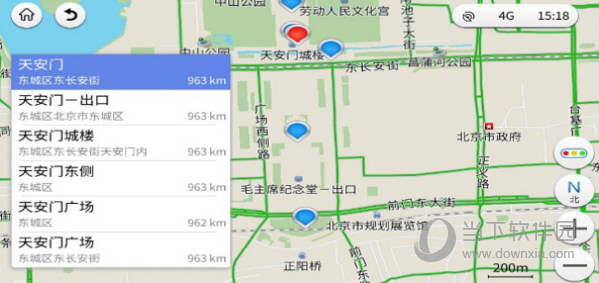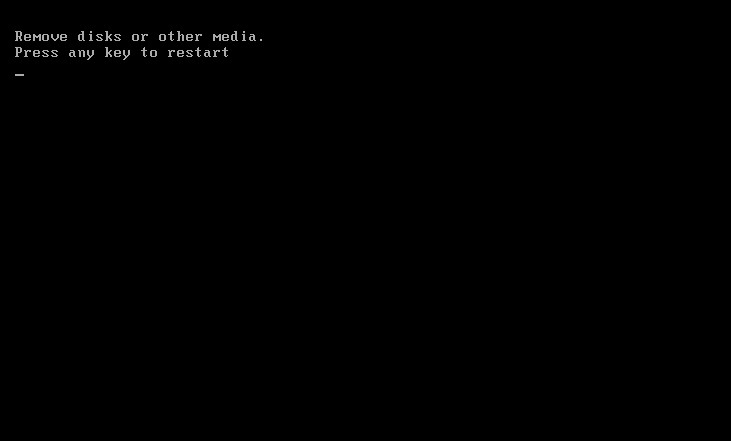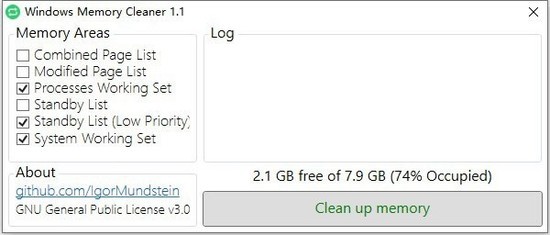sublime text3下载|Sublime Text3 V3.3211 官方最新版下载
Sublime Text3是一个界面华丽的文字代码编辑器。被称作Windows下的TextMate,它有着拼写检查、书签完整的Python API和Goto功能。知识兔支持自定义键绑定、菜单和工具栏。
知识兔小编精选:Python编辑器
Sublime Text3也可以作为HTML和文本编辑器来使用,不过目前还不支持中文输入,知识兔可以用UTF-8保存中文。他还支持一键绑定、菜单、片段、宏功能。
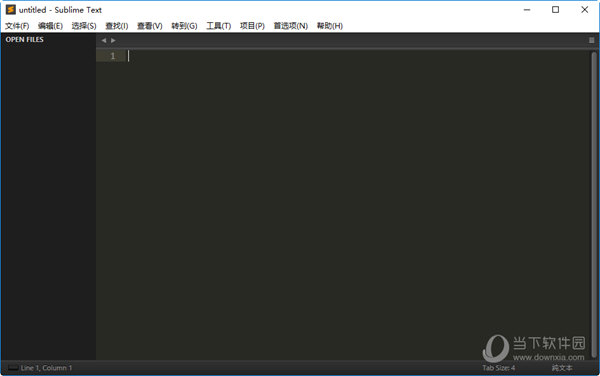
【功能特点】
语法高亮、代码提示补全、代码折叠、自定义皮肤/配色方案、多便签
代码地图、多种界面布局与全屏免打扰模式
完全开放的用户自定义配置与神奇实用的编辑状态恢复功能
强大的多行选择和多行编辑
雷电般快速的文件切换
随心所欲的跳转:快速罗列与定位函数/HTML的元素、跳转到指定行
集所有功能于一身的命令面板
Package Control(绝不可错过的扩展包管理器)
更换主题或配色方案
良好的扩展功能,官方称之为安装包(Package)。
右边没有滚动条,取而代之的是代码缩略图,这个功能非常赞
强大的快捷命令“可以实时搜索到相应的命令、选项、snippet 和 syntex, 按下回车就可以直接执行,减少了查找的麻烦。”
即时的文件切换。
随心所欲的跳转到任意文件的任意位置。
多重选择(Multi-Selection)功能允许在页面中同时存在多个光标。
支持 VIM 模式
支持宏,简单地说就是把操作录制下来或者自己编写命令,然后知识兔播放刚才录制的操作或者命令。
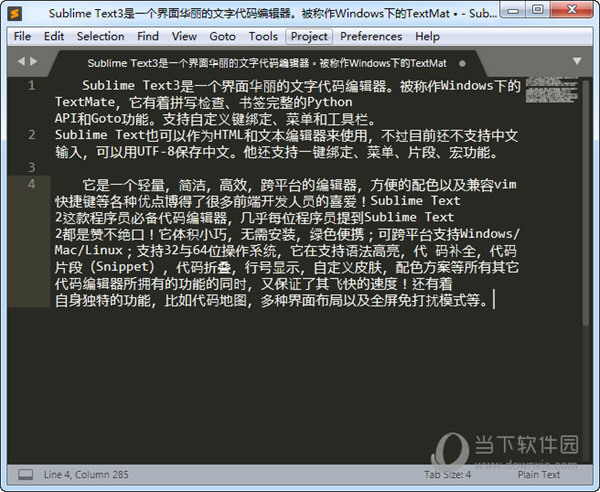
【package control安装失败怎么办】
当你下载好sublime text 3的时候,接着就是需要安装package control插件,不过有部分用户表示这个安装过程并不顺利,会出现安装失败的情况,那么有没有办法可以解决这个问题呢?下面知识兔小编就通过图文教程来告诉你。
1、CTRL+` (ese按键下),知识兔打开sublime命令输入框,将代码粘贴到命令行中,直接Enter执行。
2、Enter执行后静等安装,安装完成后重新启动sublime,‘ctrl+shift+p’ 打开package,知识兔输入 install package 执行后不会报错就是成功了,再输入想要的插件进行安装即可,安装后同样的重新启动sublime,至此,常用的安装package control插件方法就是这了。
3、安装好sublime好后,同样的CTRL+`(ese按键下),知识兔打开sublime命令输入框,将上述安装package control插件的代码粘贴到命令行中,直接Enter执行,这个时候你会看到是这串代码并没有执行,为了验证可靠性,关闭sublime,重新启动sublime,‘ctrl+shift+p’ 打开package,知识兔输入 install package 执行后你将会看到以下错误:
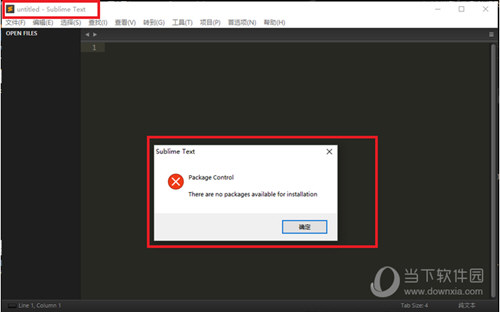
4、如果知识兔看到以上的错误信息的时候,就说明我们进行自动安装失败了,这时候我们需要进行手动安装,具体操作如下:进入页面,知识兔点击红框内的插件。
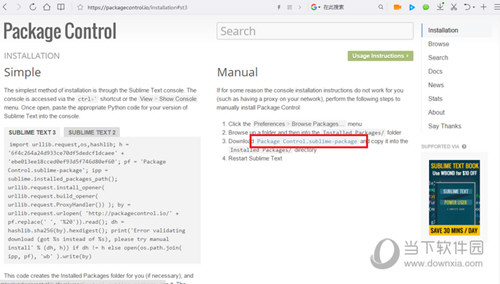
5、知识兔下载完成后,知识兔打开sublime text 3 的安装包,找到sublime text => Packages 文件夹,将我们上图中下载好的package control插件复制到这个文件中,再重新运行sublime,同样的‘ctrl+shift+p’ 打开package,知识兔输入 install package 执行,步骤2中的错误你就看不到了,再输入你想要安装的插件Enter运行就OK了。
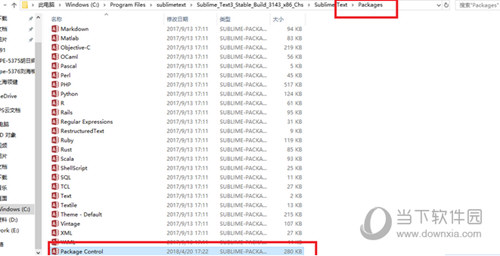
6、关于https://packagecontrol.io/installation#st3连接失效处理方案:
7、转到对应的GiiHub地址:https://github.com/wbond/package_control,下载package control包
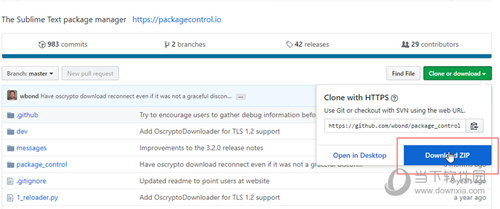
8、知识兔将下载好的包解压并命名‘Package Control’,知识兔从截图上打开sublime插件存放地址,将Package Control包复制到打开的文件夹中重新启动sublime即可

【快捷键介绍】
想要更加流畅的使用sublime text 3,那么你就必须记住知识兔这款软件中的各种快捷键,这样就能让你的效率大大提升,下面知识兔小编就把大家常用的快捷键组合分享给大家,只要记得这些,将会事半功倍。
Ctrl+D 选中光标所占的文本,继续操作则会选中下一个相同的文本。
Alt+F3 选中文本按下快捷键,即可一次性选择全部的相同文本进行同时编辑。举个栗子:快速选中并更改所有相同的变量名、函数名等。
Ctrl+L 选中整行,继续操作则继续选择下一行,效果和 Shift+↓ 效果一样。
Ctrl+Shift+L 先选中多行,再按下快捷键,会在每行行尾插入光标,即可同时编辑这些行。
Ctrl+Shift+M 选择括号内的内容(继续选择父括号)。举个栗子:快速选中删除函数中的代码,重写函数体代码或重写括号内里的内容。
Ctrl+M 光标移动至括号内结束或开始的位置。
Ctrl+Enter 在下一行插入新行。举个栗子:即使知识兔光标不在行尾,也能快速向下插入一行。
Ctrl+Shift+Enter 在上一行插入新行。举个栗子:即使知识兔光标不在行首,也能快速向上插入一行。
Ctrl+Shift+[ 选中代码,按下快捷键,折叠代码。
Ctrl+Shift+] 选中代码,按下快捷键,展开代码。
Ctrl+K+0 展开所有折叠代码。
Ctrl+← 向左单位性地移动光标,快速移动光标。
Ctrl+→ 向右单位性地移动光标,快速移动光标。
shift+↑ 向上选中多行。
shift+↓ 向下选中多行。
Shift+← 向左选中文本。
Shift+→ 向右选中文本。
Ctrl+Shift+← 向左单位性地选中文本。
Ctrl+Shift+→ 向右单位性地选中文本。
Ctrl+Shift+↑ 将光标所在行和上一行代码互换(将光标所在行插入到上一行之前)。
Ctrl+Shift+↓ 将光标所在行和下一行代码互换(将光标所在行插入到下一行之后)。
Ctrl+Alt+↑ 向上添加多行光标,可同时编辑多行。
Ctrl+Alt+↓ 向下添加多行光标,可同时编辑多行。
编辑类
Ctrl+J 合并选中的多行代码为一行。举个栗子:将多行格式的CSS属性合并为一行。
Ctrl+Shift+D 复制光标所在整行,插入到下一行。
Tab 向右缩进。
Shift+Tab 向左缩进。
Ctrl+K+K 从光标处开始删除代码至行尾。
Ctrl+Shift+K 删除整行。
Ctrl+/ 注释单行。
Ctrl+Shift+/ 注释多行。
Ctrl+K+U 转换大写。
Ctrl+K+L 转换小写。
Ctrl+Z 撤销。
Ctrl+Y 恢复撤销。
Ctrl+U 软撤销,感觉和 Gtrl+Z 一样。
Ctrl+F2 设置书签
Ctrl+T 左右字母互换。
F6 单词检测拼写
搜索类
Ctrl+F 打开底部搜索框,查找关键字。
Ctrl+shift+F 在文件夹内查找,与普通编辑器不同的地方是sublime允许添加多个文件夹进行查找,略高端,未研究。
Ctrl+P 打开搜索框。举个栗子:1、输入当前项目中的文件名,快速搜索文件,2、输入@和关键字,查找文件中函数名,3、输入:和数字,跳转到文件中该行代码,4、输入#和关键字,查找变量名。
Ctrl+G 打开搜索框,自动带:,知识兔输入数字跳转到该行代码。举个栗子:在页面代码比较长的文件中快速定位。
Ctrl+R 打开搜索框,自动带@,知识兔输入关键字,查找文件中的函数名。举个栗子:在函数较多的页面快速查找某个函数。
Ctrl+: 打开搜索框,自动带#,知识兔输入关键字,查找文件中的变量名、属性名等。
Ctrl+Shift+P 打开命令框。场景栗子:打开命名框,知识兔输入关键字,调用sublime text或插件的功能,例如使用package安装插件。
Esc 退出光标多行选择,退出搜索框,命令框等。
显示类
Ctrl+Tab 按文件浏览过的顺序,切换当前窗口的标签页。
Ctrl+PageDown 向左切换当前窗口的标签页。
Ctrl+PageUp 向右切换当前窗口的标签页。
Alt+Shift+1 窗口分屏,恢复默认1屏(非小键盘的数字)
Alt+Shift+2 左右分屏-2列
Alt+Shift+3 左右分屏-3列
Alt+Shift+4 左右分屏-4列
Alt+Shift+5 等分4屏
Alt+Shift+8 垂直分屏-2屏
Alt+Shift+9 垂直分屏-3屏
Ctrl+K+B 开启/关闭侧边栏。
F11 全屏模式
Shift+F11 免打扰模式
【汉化教程】
当你下载安装sublime text 3的时候,你会发现知识兔这款软件是英文的,密密麻麻的英文是不是让你看得头都大了?其实在软件内,知识兔可以直接把语言转换成中文的,下面知识兔小编通过图文教程来告诉你如何设置。
怎样将Sublime Text3 汉化:
安装对应的插件即可,按ctrl+shift+p,调出隐藏窗口,在搜索框输入“install”,知识兔点击第一个匹配项“install package”,安装对应插件
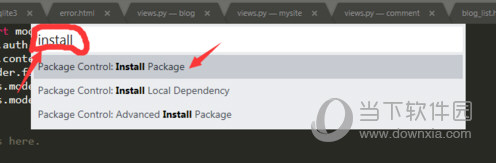
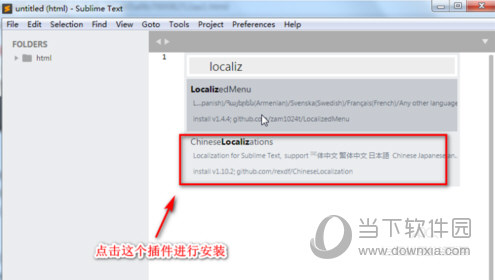
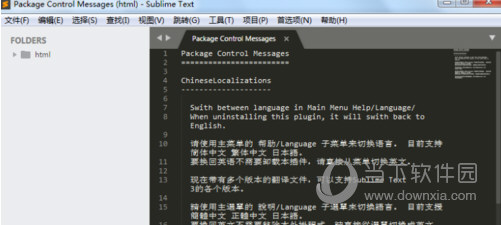
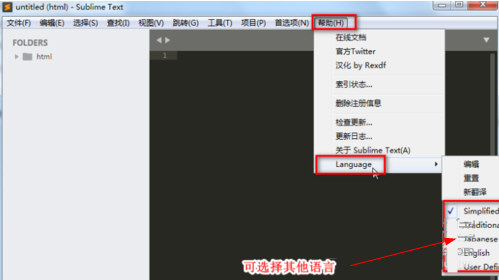
然后知识兔就可以选择自己所需的语言了
下载仅供下载体验和测试学习,不得商用和正当使用。

![PICS3D 2020破解版[免加密]_Crosslight PICS3D 2020(含破解补丁)](/d/p156/2-220420222641552.jpg)